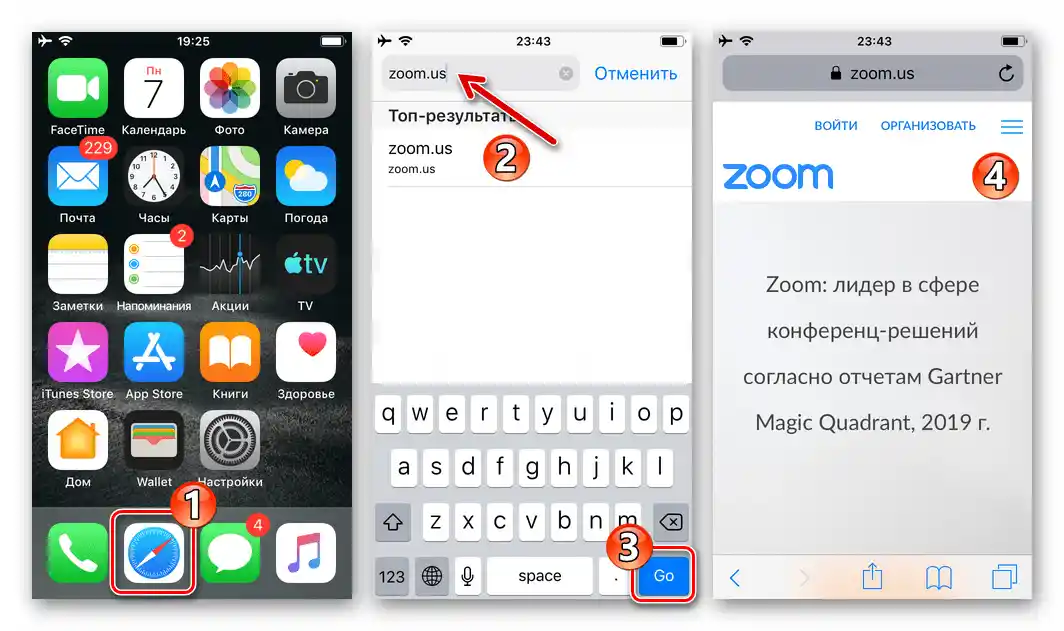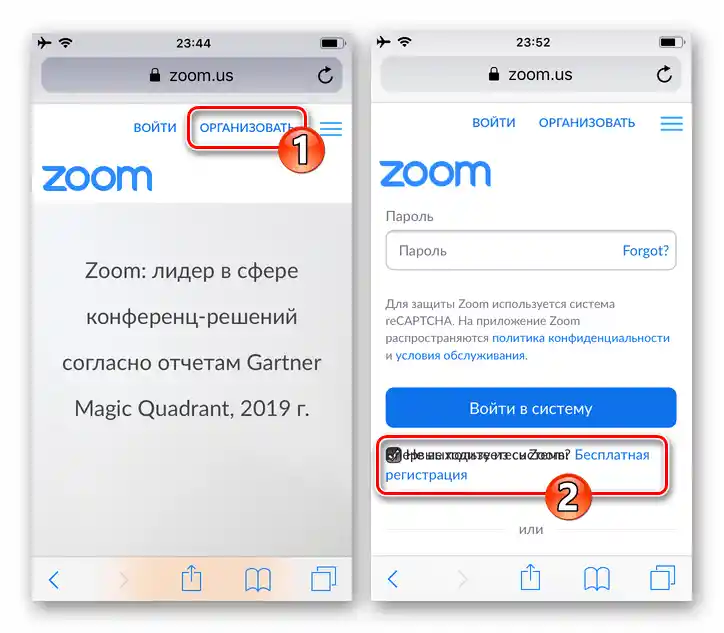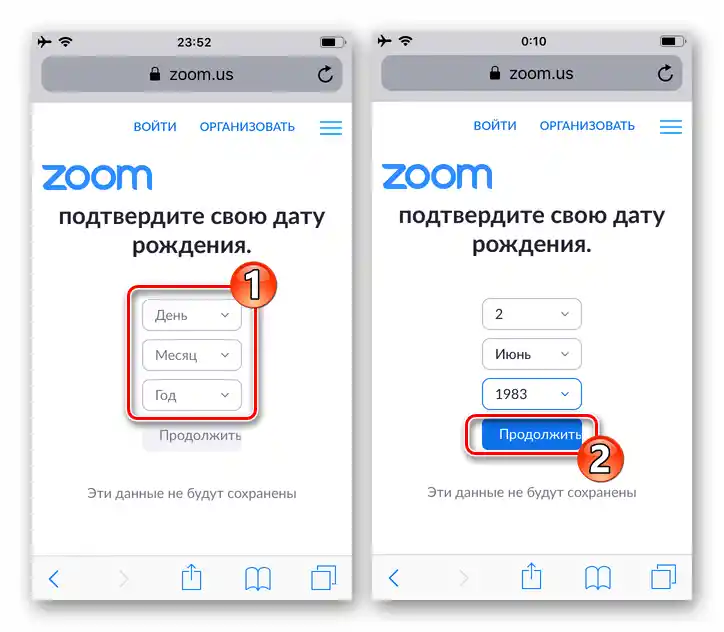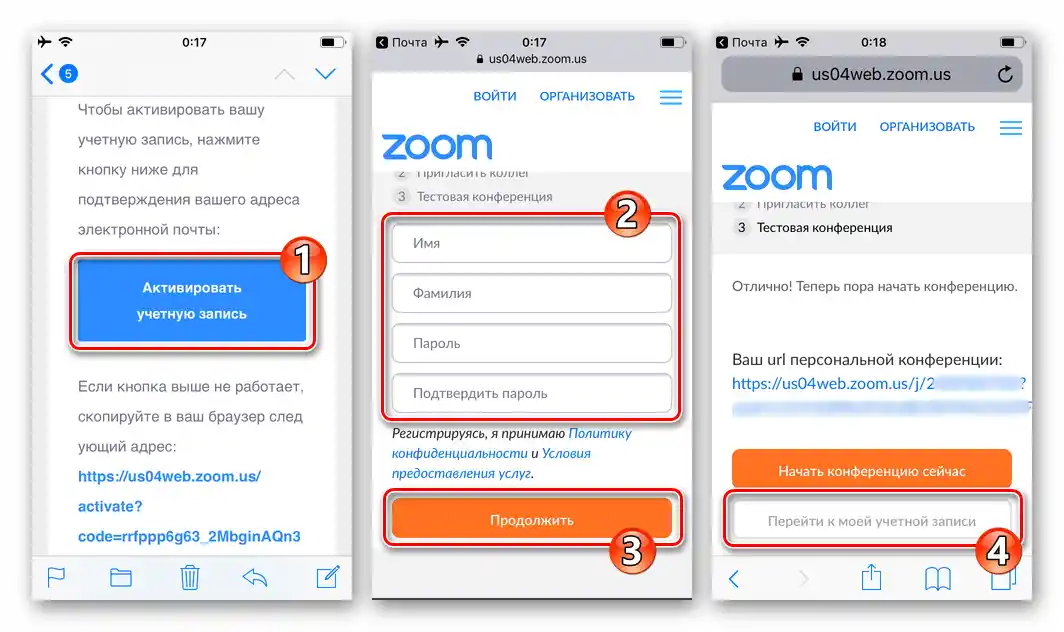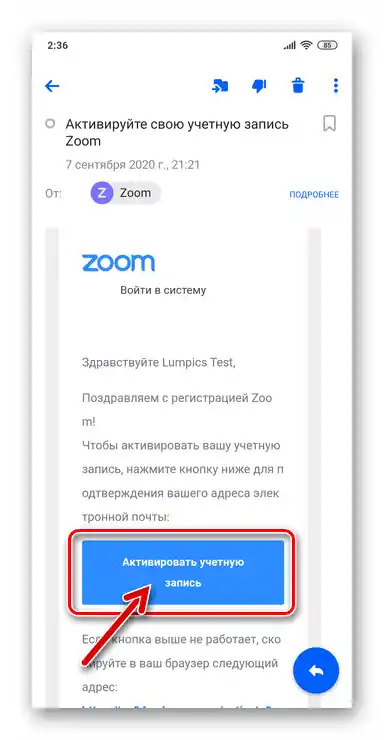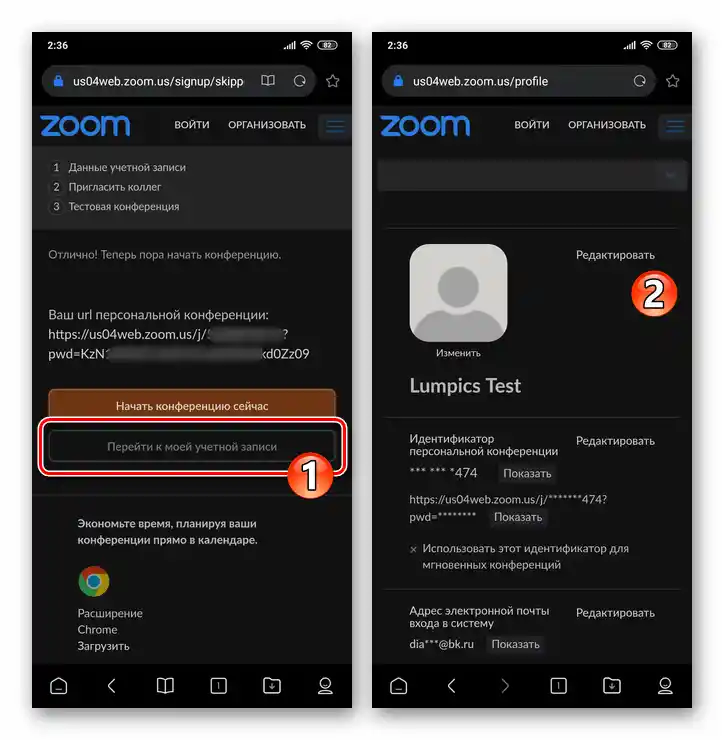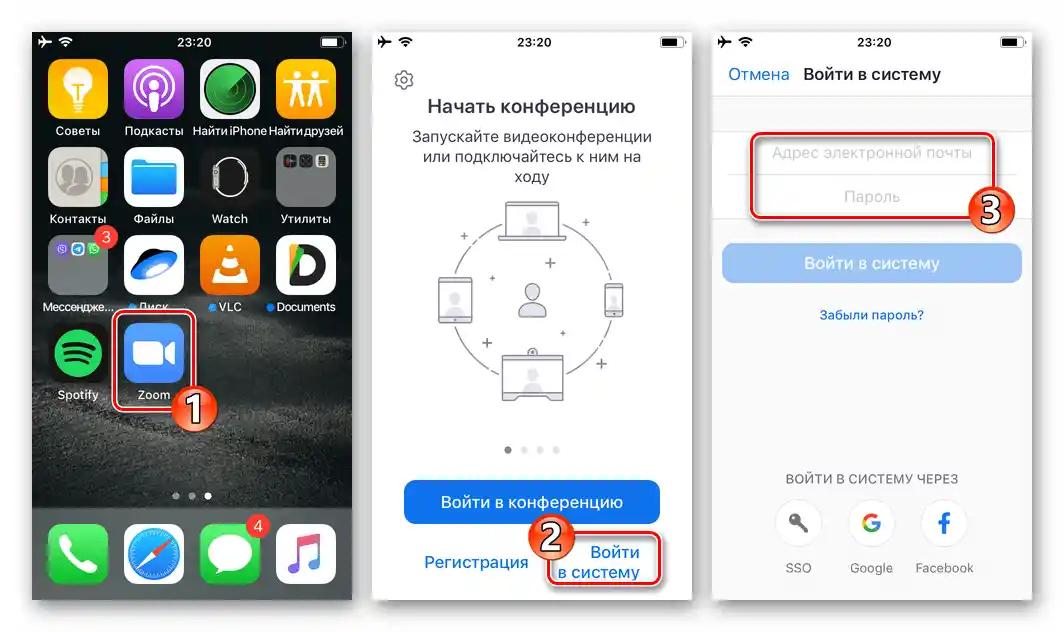Obsah:
Android
Vytvoření účtu ve službě videokonferencí Zoom z Android zařízení je velmi jednoduchá operace a lze ji provést jednou ze dvou metod. Pro úspěšnou registraci budete potřebovat pouze e-mailovou adresu a přístup k této schránce, abyste obdrželi odkaz pro aktivaci účtu.
Metoda 1: Mobilní aplikace pro Android
Nejjednodušší metodou pro vytvoření účtu v Zoomu z Android zařízení je použití mobilní aplikace, která navíc umožňuje ihned po registraci začít službu používat.
- Nainstalujte si na smartphone a spusťte klienta Zoom pro Android.
Podrobnosti: Jak nainstalovat aplikaci Zoom na Android zařízení
- Na první obrazovce aplikace se dotkněte odkazu umístěného dole "Registrace". Poté klikněte na nápis "Měsíc/den/rok", pomocí přepínačů vyberte datum svého narození a klepněte na "Nastavit".
- Dalším krokem je poskytnout systému adresu vaší e-mailové schránky, stejně jako jméno a příjmení. Zadejte uvedené údaje do příslušných polí na obrazovce, ujistěte se o jejich správnosti a poté klikněte na tlačítko "Registrace".
- Dále, jakýmkoli preferovaným způsobem přejděte na smartphonu do uvedené jako registrované v Zoomu e-mailové schránky. Najděte e-mail od odesílatele "Zoom" s předmětem "Aktivujte svůj účet", otevřete ho.
- Klikněte na tlačítko "Aktivovat účet" v těle zprávy. V důsledku toho se spustí webový prohlížeč a objeví se možnost přejít k dalšímu kroku registrace.
![Zoom pro Android - tlačítko Aktivovat účet v těle e-mailu, který byl odeslán službou během procesu registrace účtu]()
Pokud stisknutí tlačítka nevede k otevření prohlížeče, posuňte text e-mailu dolů, zkopírujte zvýrazněný tučný odkaz do schránky zařízení a poté jej vložte do adresního řádku libovolného webového prohlížeče a přejděte na něj.
- Na otevřené webové stránce v prohlížeči přepněte rádiové tlačítko do polohy "Ne" (protože se registruje osobní účet v systému videokonferencí). Poté stiskněte "Pokračovat".
- Vymyslete tajnou kombinaci znaků, která bude později sloužit jako klíč pro přístup k službě, zadejte ji do polí "Heslo" a "Potvrďte heslo". Klepněte na "Pokračovat".
- Na další stránce se dotkněte "Přeskočit tento krok" (pozvání dalších lidí do systému lze provést později).
- Dále stiskněte "Přejít na můj účet". Tímto je registrace v systému videokonferencí Zoom na Android smartphonu skutečně dokončena. Podle potřeby se můžete věnovat vyplnění a/nebo úpravě již existujícího profilu nebo tuto operaci odložit.
![Zoom pro Android - dokončení registrace účtu v systému z telefonu]()
Přejděte do mobilní aplikace služby, klepněte na "Přihlásit se" ve spodní části zobrazené obrazovky. Poté se autorizujte pomocí uvedené v průběhu registrace e-mailové adresy jako přihlašovacího jména a hesla.
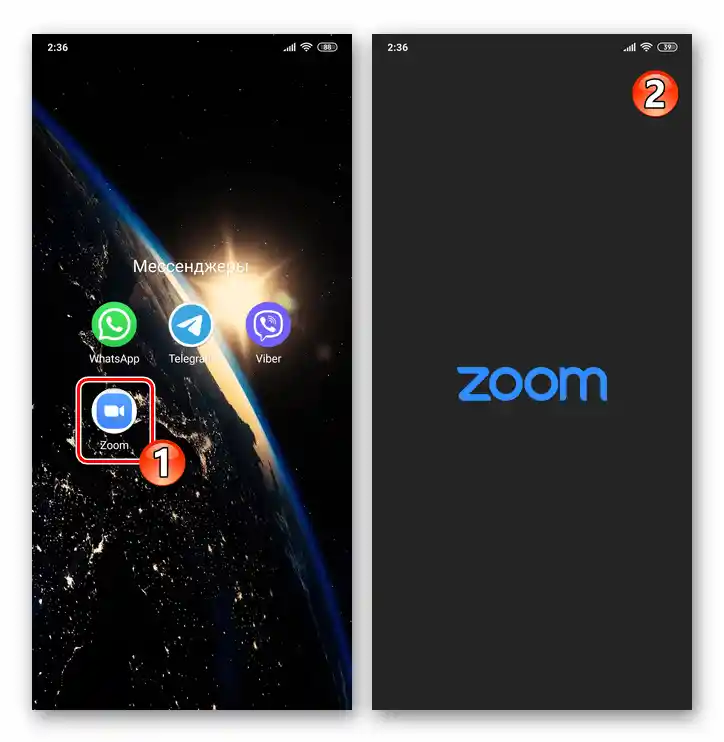
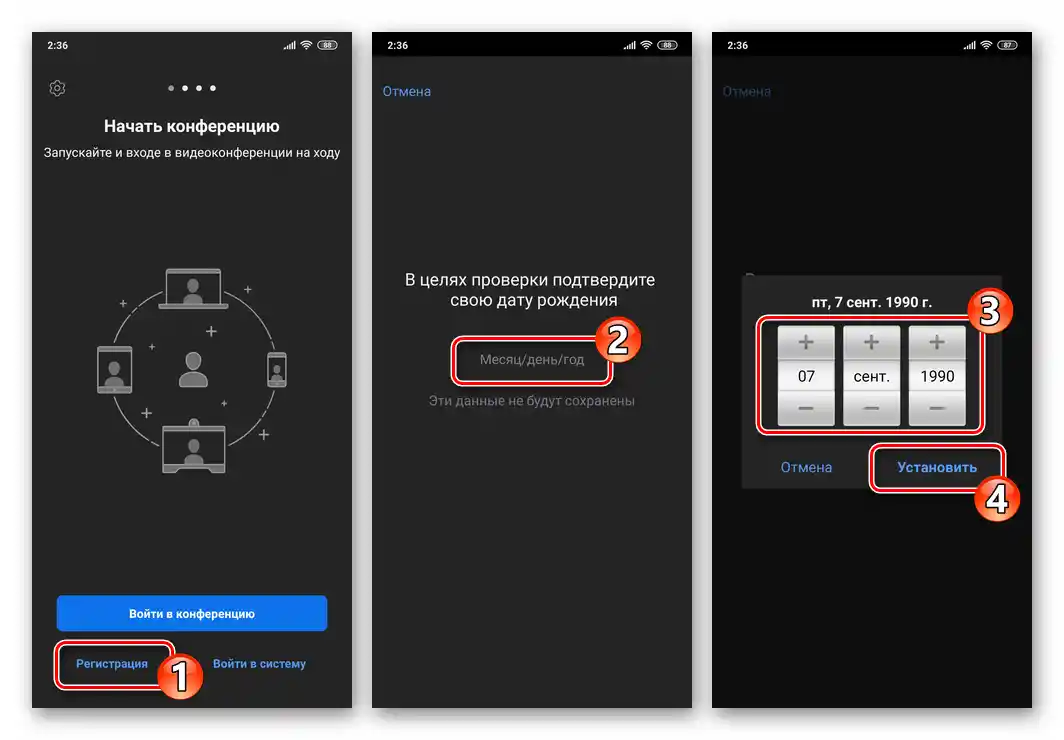
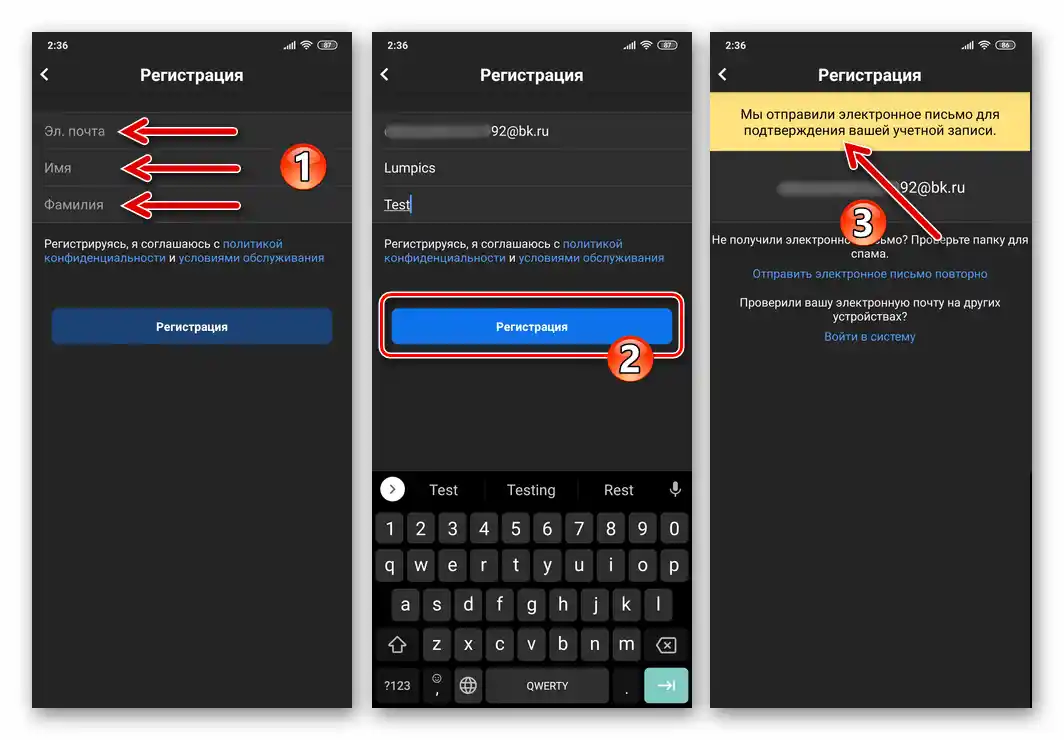
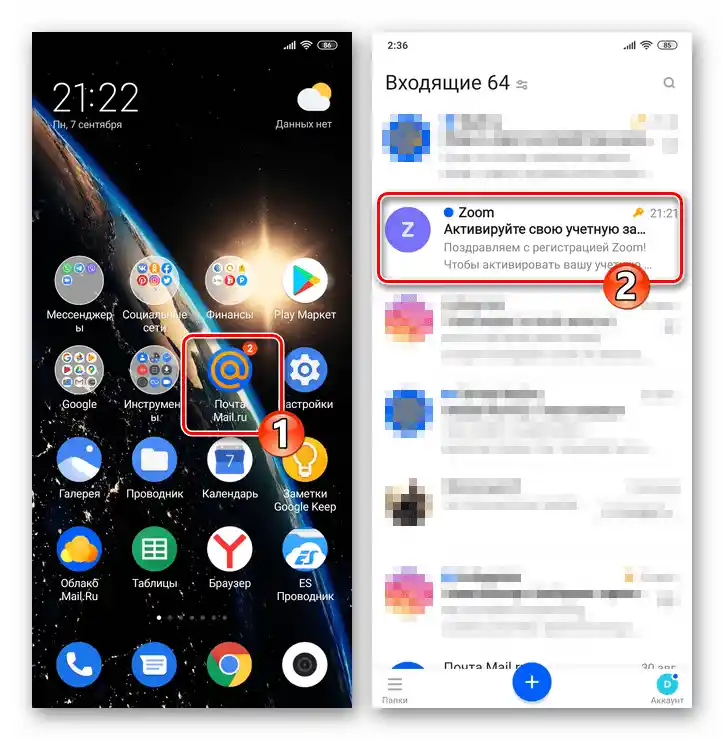
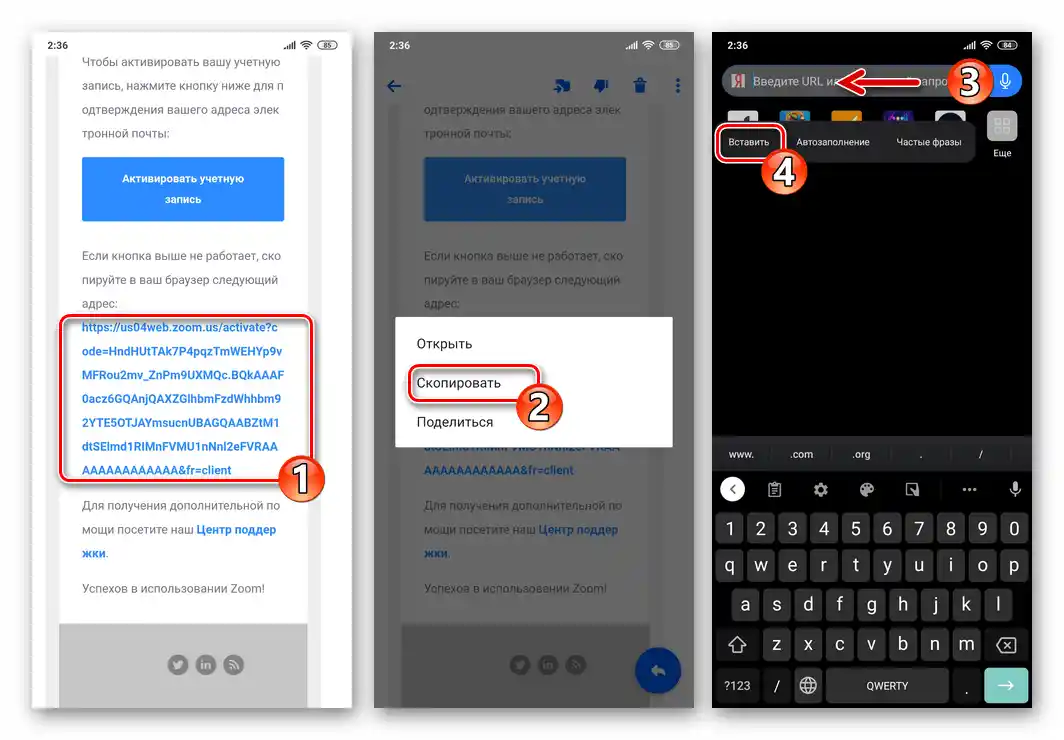
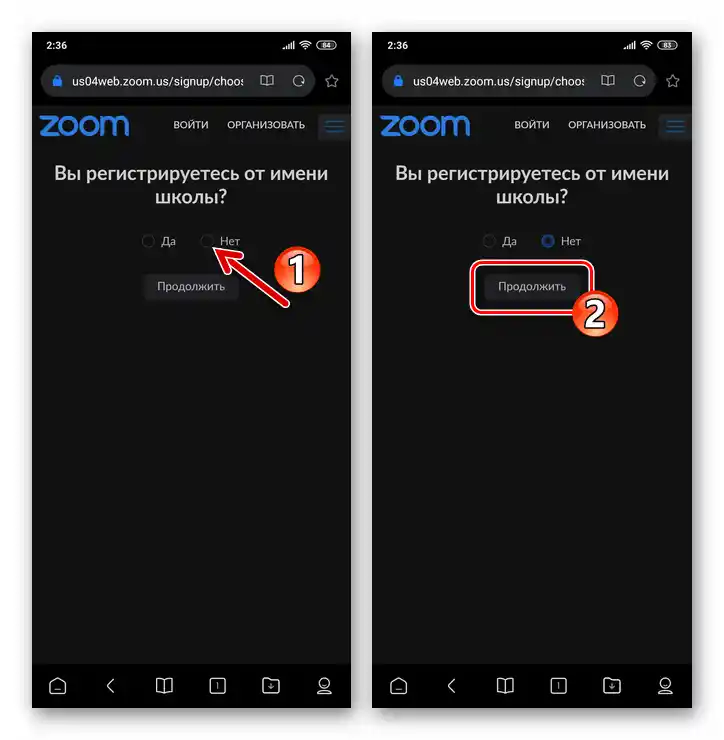
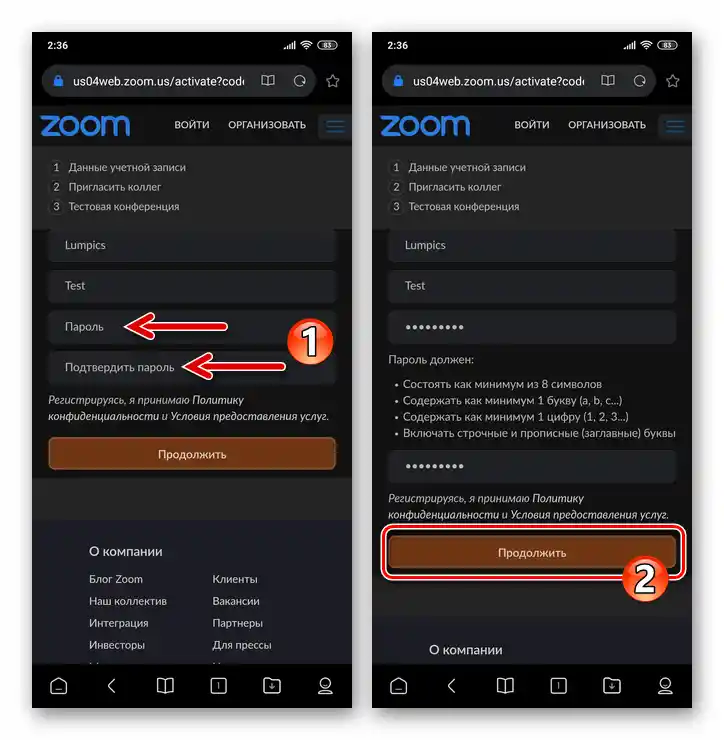
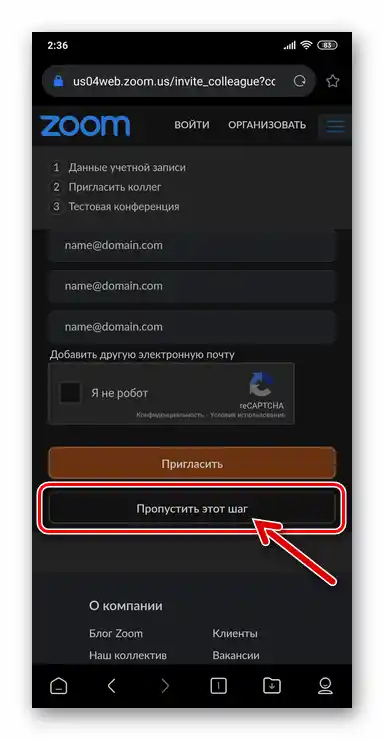
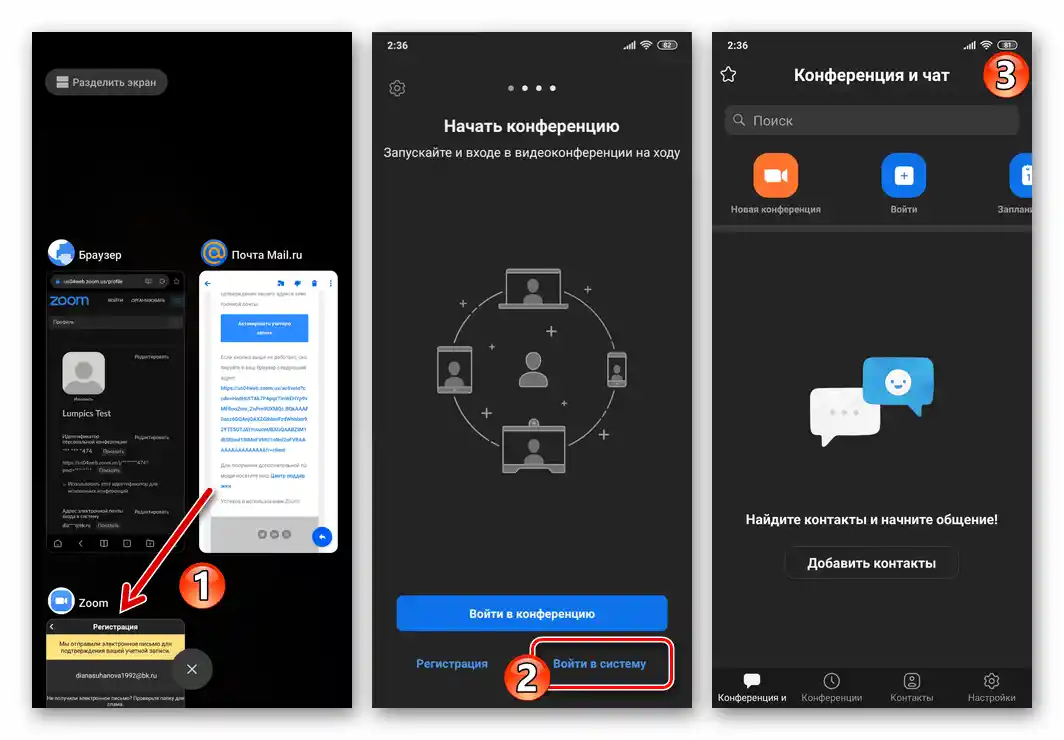
Způsob 2: Webový prohlížeč
Pokud aplikace Zoom pro Android na smartphonu není nainstalována a/nebo vaším cílem je získání účtu v systému organizace videokonferencí pro pozdější použití na jiných zařízeních, je možné tento problém vyřešit výhradně pomocí webového prohlížeče.
- Otevřete svůj preferovaný prohlížeč a pomocí níže uvedeného odkazu nebo zadáním
zoom.usdo adresního řádku prohlížeče ručně přejděte na oficiální webovou stránku dané služby.Oficiální stránky služby pro organizaci videokonferencí Zoom
- Na hlavní stránce webu je k dispozici pole "Zadejte svou pracovní e-mailovou adresu" — zadejte do něj adresu e-mailu, kterou registrujete v systému videokonferencí, a poté klikněte na tlačítko "Bezplatná registrace".
- V zobrazeném okně, vyberte hodnoty ve třech rozbalovacích seznamech, uveďte datum svého narození a poté klepněte na "Pokračovat". Dále, ujistěte se, že jste dříve zadali správnou a dostupnou e-mailovou adresu, a klikněte na "Potvrdit".
- Proveďte body č. 4-8 z pokynů uvedených výše v tomto článku, které předpokládají použití aplikace Zoom pro Android pro registraci.
- Jakmile se před vámi objeví webová stránka s informacemi o vytvořeném profilu, registraci ve službě videokonferencí lze považovat za dokončenou. V budoucnu můžete použít údaje uvedené během vytváření účtu (e-mail a heslo) k přihlášení do Zoom na jakémkoli dostupném zařízení.
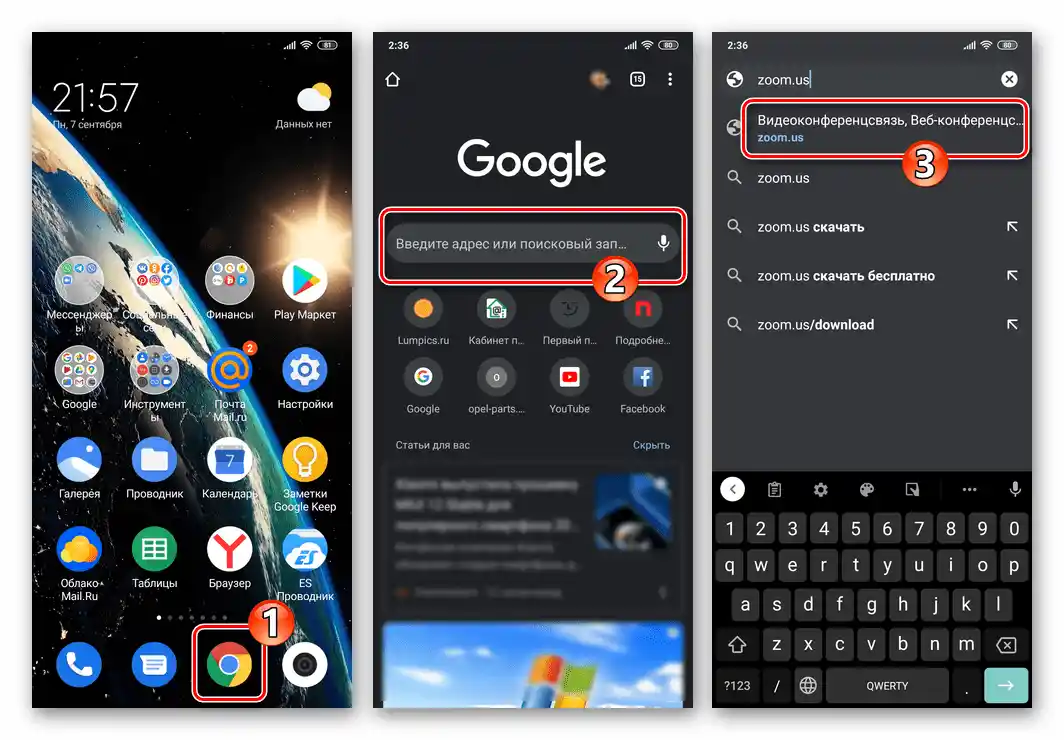
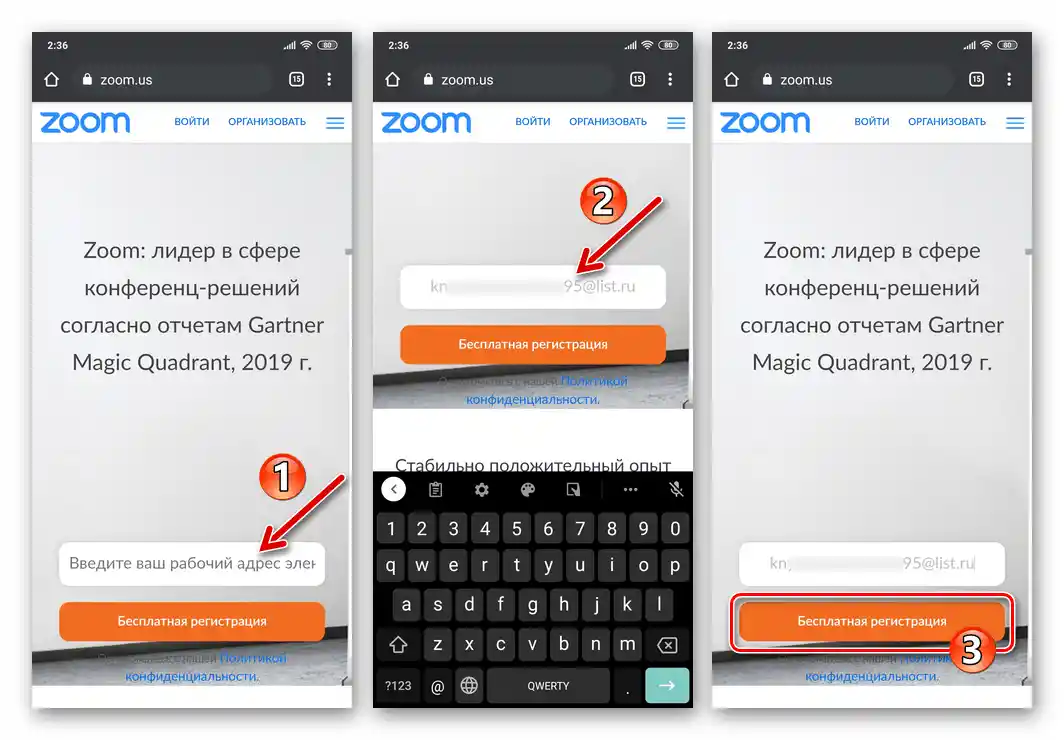
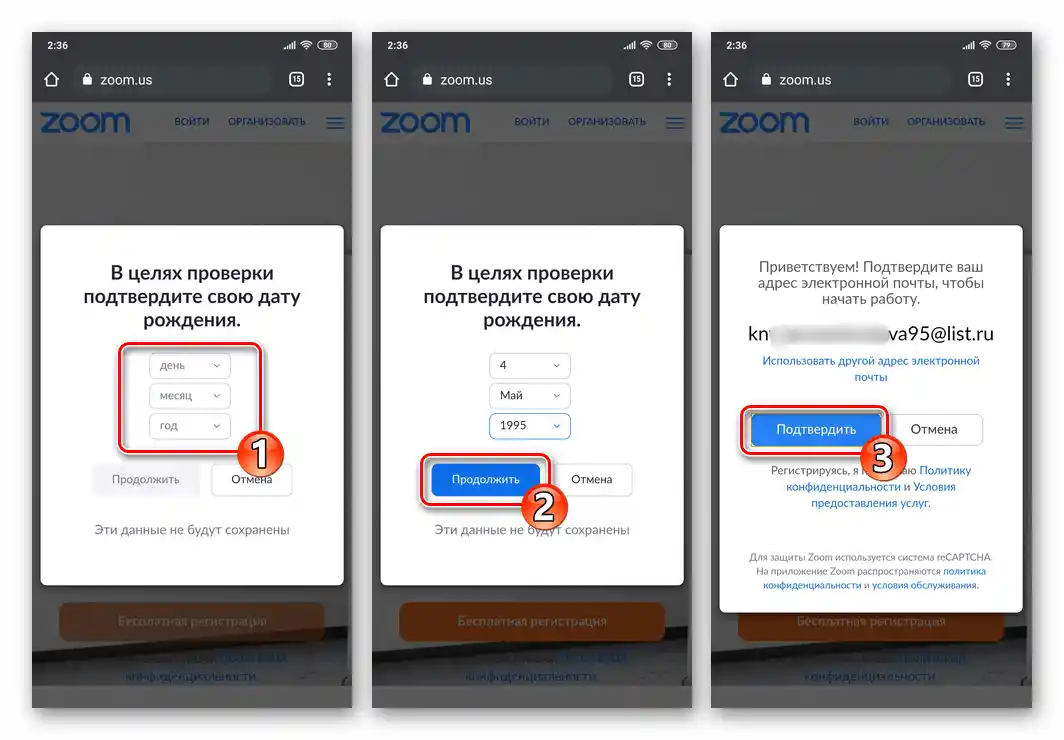
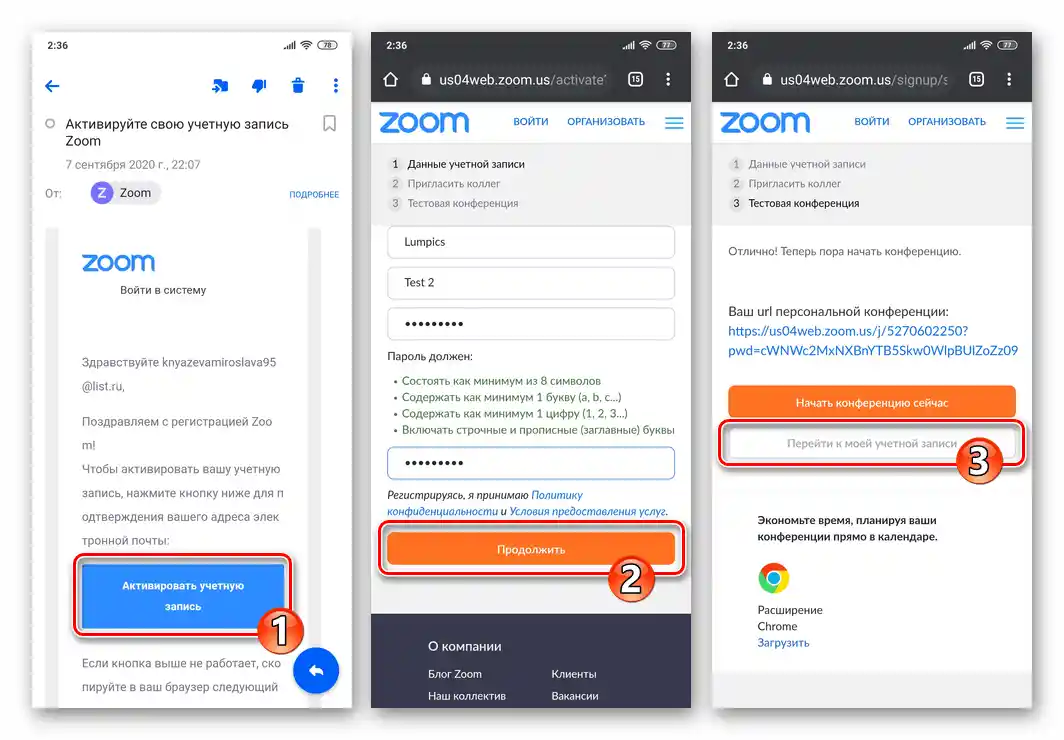
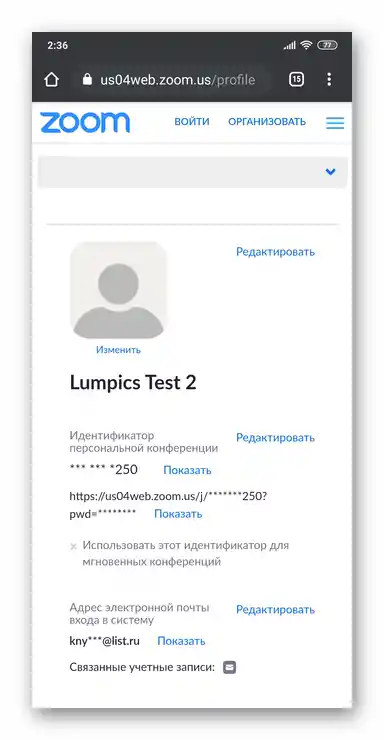
Čtěte také: Jak nainstalovat klienta systému online konferencí Zoom na počítač
iOS
Stejně jako v prostředí výše popsaného Androidu, registrace účtu v Zoom na iPhonu, přesněji řečeno, přechod k jeho vytvoření, je možná dvěma způsoby – z mobilní aplikace pro iOS a přes jakýkoli webový prohlížeč.
Způsob 1: Mobilní aplikace pro iOS
- Pokud to nebylo provedeno dříve, nainstalujte na iPhone a spusťte aplikaci Zoom pro iOS.
Více informací: Jak nainstalovat klienta služby online konferencí Zoom na iPhone
- Klepněte na "Registrace" v dolní části obrazovky zobrazené klientem Zoom pro iOS.Dále vyberte datum svého narození a klikněte na text "Potvrdit".
- Na následující obrazovce zadejte registrovanou v systému "E-mailovou adresu", stejně jako své "Jméno" a "Příjmení" do odpovídajících polí, klepněte na tlačítko "Registrace" a potvrďte přečtení oznámení o odeslání na uvedenou e-mailovou adresu s odkazem pro aktivaci vytvářeného účtu.
- Dále na iPhonu obvyklým způsobem otevřete e-mail, jehož adresu jste uvedli při provádění předchozího kroku. Najděte e-mail od odesílatele "Zoom", přejděte k zobrazení jeho obsahu.
- Klikněte na tlačítko "Aktivovat účet" v těle e-mailu nebo přejděte (zkopírujte a vložte do adresního řádku prohlížeče) na odkaz uvedený v zaslaném e-mailu.
- Pod dotazem "Registrujete se jménem školy?" na otevřené stránce v prohlížeči zaškrtněte "Ne", klepněte na tlačítko "Pokračovat".
- Dále si vymyslete heslo pro přístup do Zoomu a dvakrát ho zadejte do odpovídajících polí na obrazovce, poté klikněte na "Pokračovat".
- Na další stránce se dotkněte "Přeskočit tento krok" (pozvání kolegů nesouvisí s řešením našeho úkolu a může být provedeno kdykoli později).
- Abychom dokončili vytvoření účtu v systému videokonferenční organizace Zoom, na poslední z nabízených registračních webových stránek klepněte na "Přejít na můj účet".
- Tímto je registrace v systému online konferencí dokončena a nic nebrání získání přístupu k jejím možnostem. Otevřete mobilní aplikaci služby, přihlaste se do ní
![Zoom pro iPhone - přechod k autorizaci v systému přes mobilní aplikaci]()
pomocí e-mailu uvedeného v průběhu registrace a zadaného hesla.
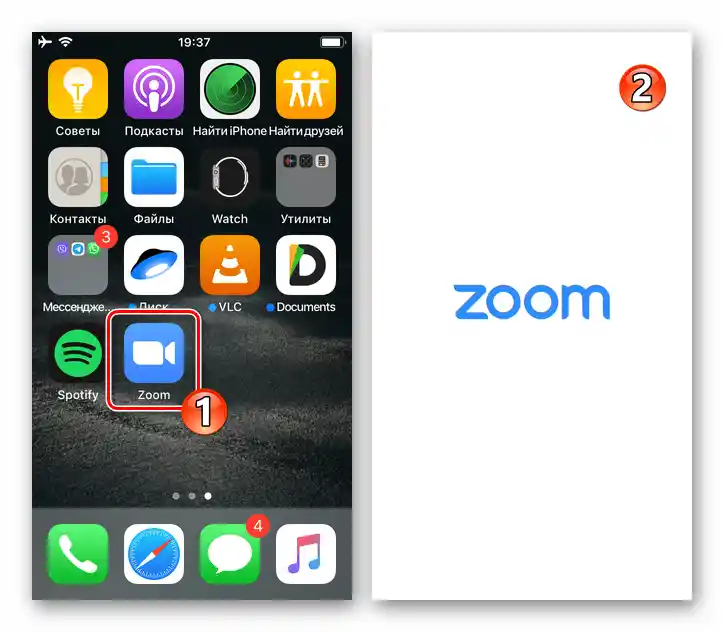
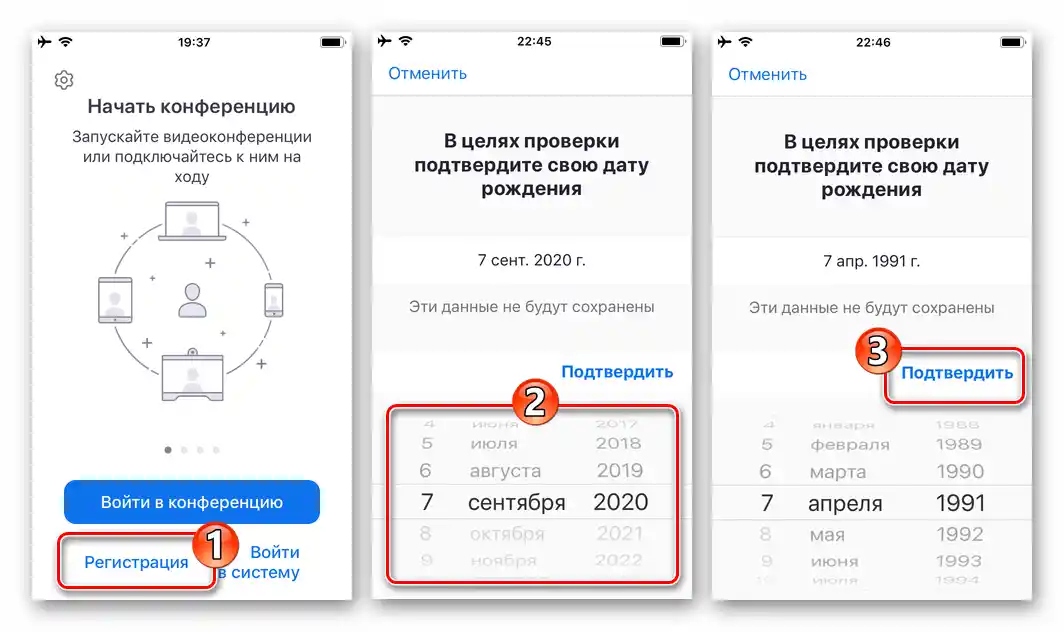
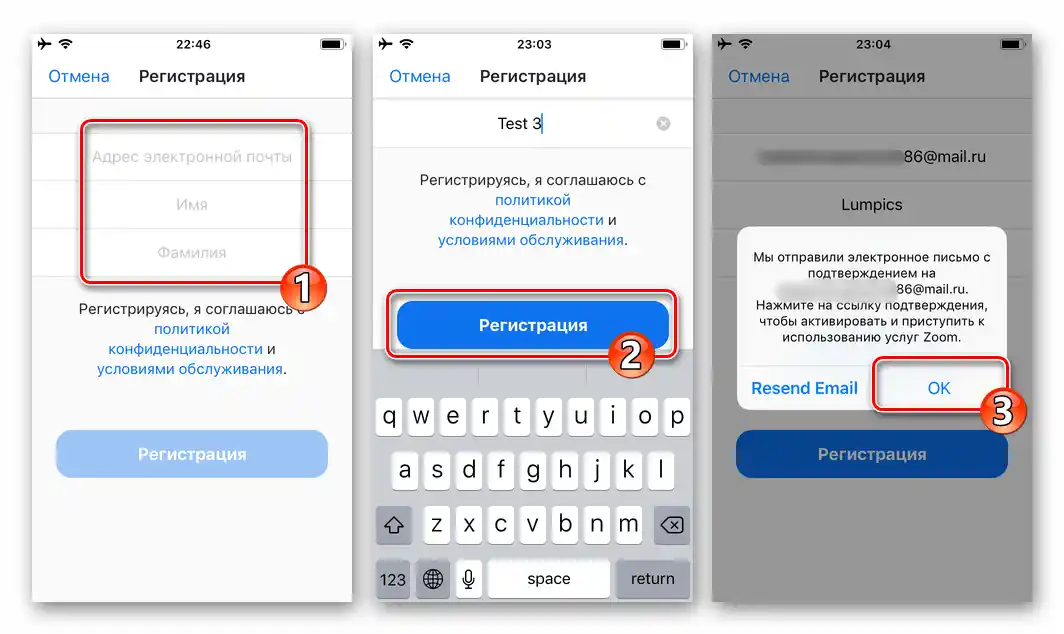
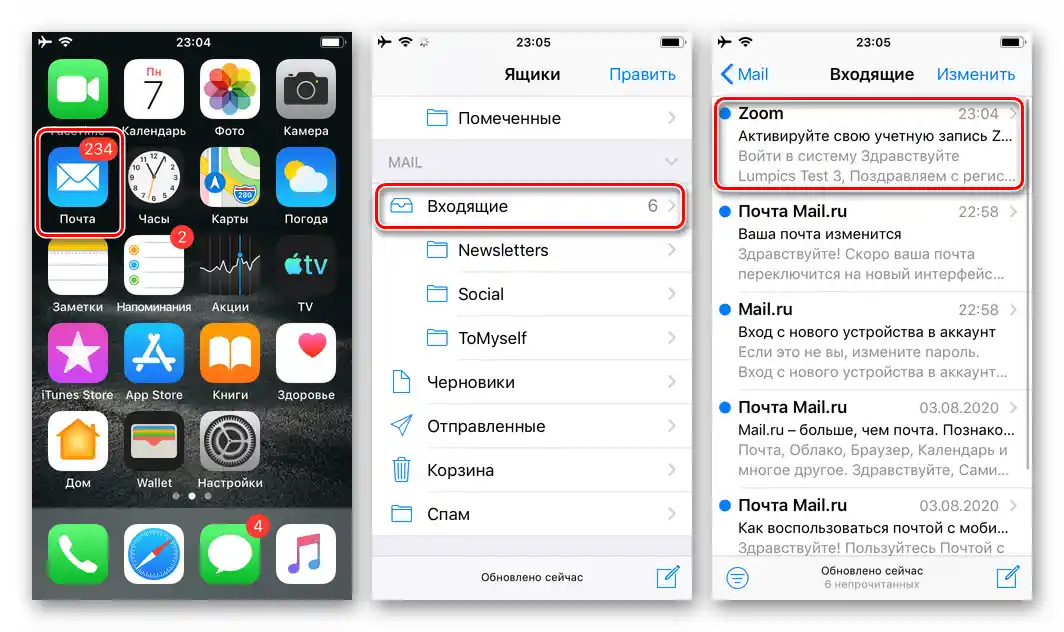

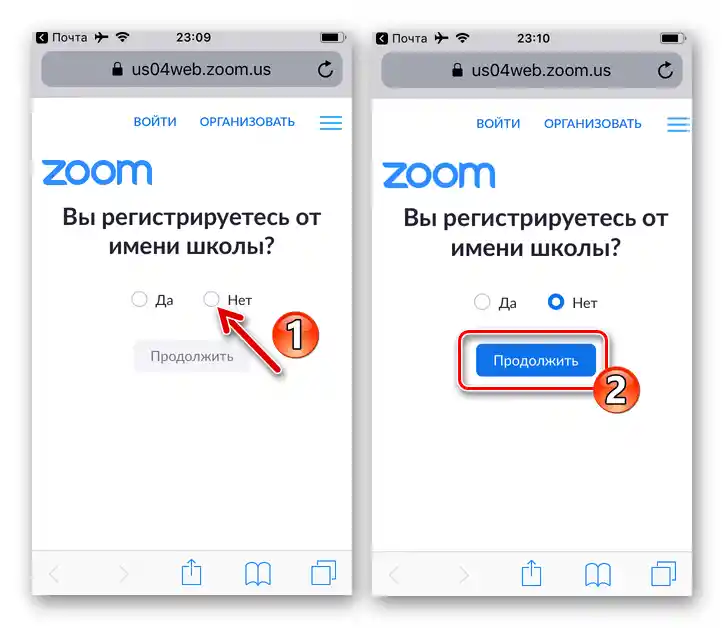
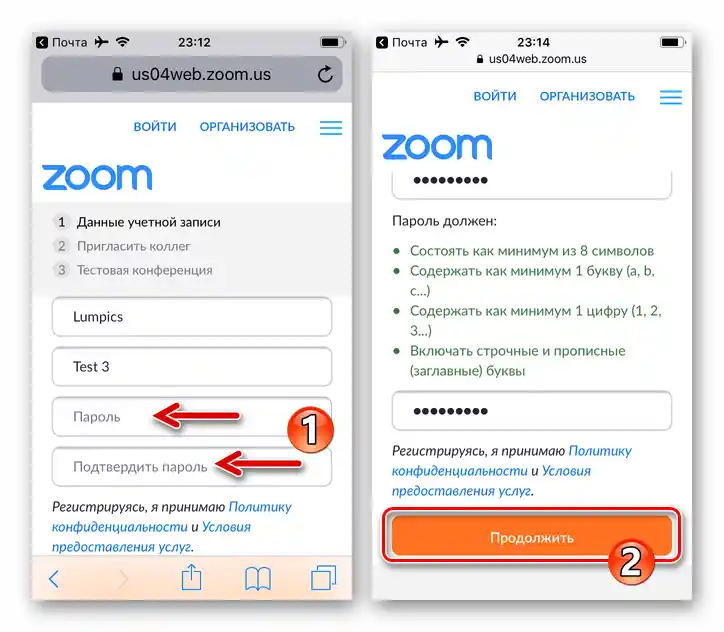
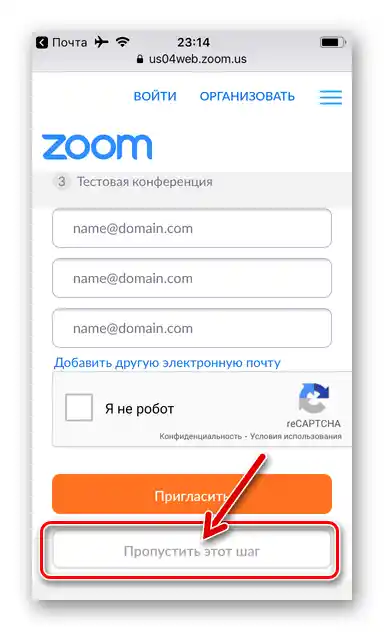
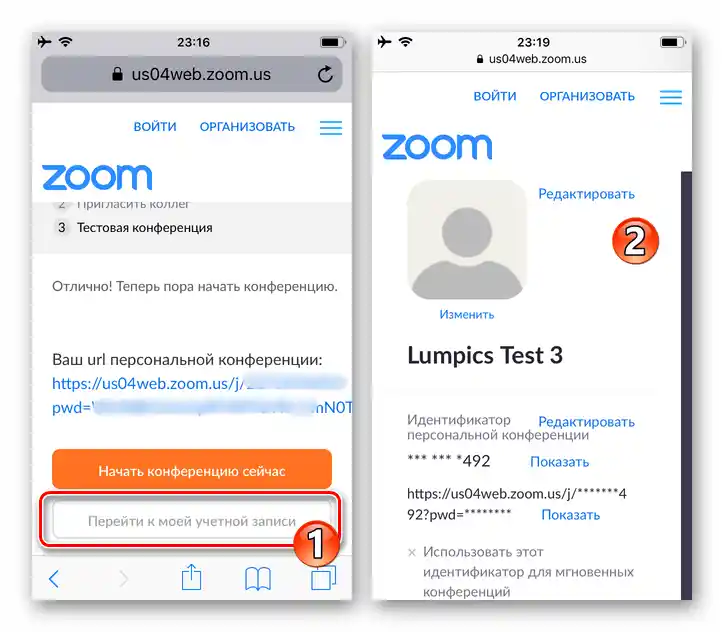
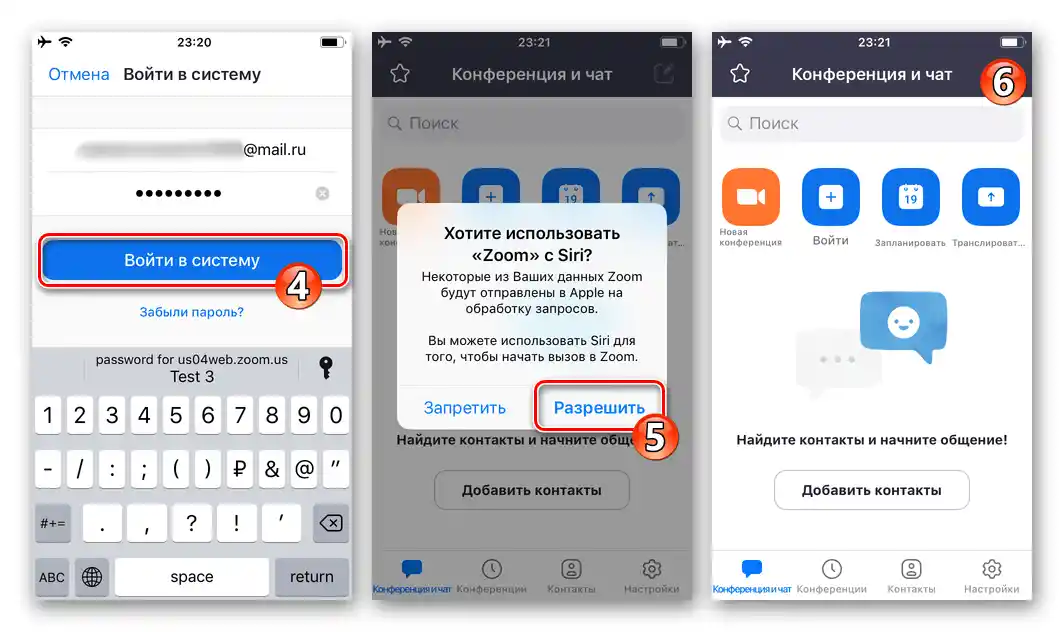
Způsob 2: Webový prohlížeč
Zaregistrovat účet v Zoomu z iPhonu je možné i bez aplikace služby. Instrukce v tomto přístupu se prakticky opakuje s výše uvedenou v tomto článku, lišit se budou pouze první kroky na cestě k vytvoření účtu.Je třeba poznamenat, že webová stránka zvažovaného systému není dostatečně dobře přizpůsobena pro práci v prostředí iOS, a proto lze pohodlné provedení následujícího návodu nazvat pouze s nadsázkou a je třeba jej používat výhradně ve výjimečných případech.
- Otevřete libovolný webový prohlížeč a přejděte na oficiální web zvažovaného systému —
zoom.us. Nebo použijte následující odkaz: - V horní části hlavní stránky webu Zoom klikněte na "ORGANIZOVAT". Poté, pod tlačítkem "Přihlásit se" na otevřené stránce, se dotkněte odkazu "Bezplatná registrace".
- Výběrem hodnot ve třech rozbalovacích seznamech uveďte datum svého narození, poté klepněte na "Pokračovat".
- Do pole "Vaše pracovní e-mailová adresa" zadejte e-mail registrovaný ve službě Zoom a poté klikněte na "Registrace".
- Dále proveďte body č. 4-9 z předchozích doporučení v tomto článku. To znamená, že se přihlásíte do e-mailu, přejdete na odkaz pro aktivaci účtu z e-mailu zaslaného službou Zoom, uvedete své jméno a příjmení a nastavíte heslo.
- Po dokončení všech výše uvedených kroků se před vámi objeví webová stránka s údaji o vytvořeném profilu v Zoomu. Poté můžete přejít k používání přihlašovacích údajů (e-mailu) a hesla uvedených během procesu vytváření účtu pro autorizaci jakoukoli preferovanou nebo možnou metodou získání přístupu k funkcím služby.